L'erreur de mise à jour Windows 0xca00a000 peut être résolue par: 1. Utilisez SFC / ScanNow et Dism / Online / Cleanup-Image / RestoreHealth pour réparer l'intégrité du fichier système; 2. Nettoyez le cache de mise à jour Windows et redémarrez les services liés; 3. Assurez-vous que le disque du système a suffisamment d'espace et vérifiez la santé du disque dur; 4. Mettez à jour le pilote ou désactivez le logiciel de sécurité tiers. Dans la plupart des cas, ces étapes peuvent résoudre efficacement le problème. S'il n'est pas valide, envisagez de réinitialiser le système ou de contacter le support.

L'erreur 0xca00a000 se produit dans Windows Update, ce qui signifie généralement que le système rencontre la corruption du stockage des composants ou des fichiers système incohérents pendant le processus de mise à jour. Ce problème n'est pas particulièrement rare, mais il provoque un mal de tête. Cela entra?nera l'installation de la mise à jour correctement et peut même affecter la stabilité du système.

Vous trouverez ci-dessous quelques dépannages et solutions courants, adaptés aux utilisateurs ayant une certaine capacité pratique.
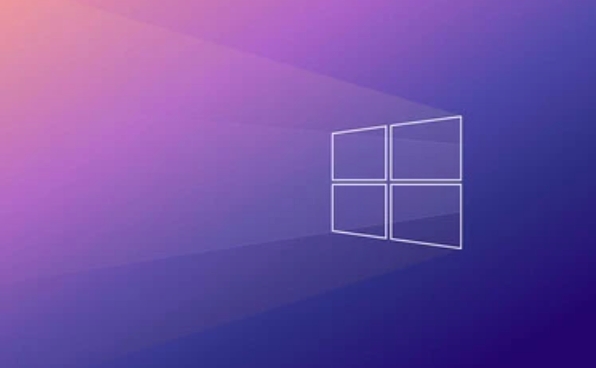
Vérifier l'intégrité du fichier système
Cette erreur est souvent causée par les fichiers critiques du système corrompus ou perdus. Nous pouvons d'abord essayer d'utiliser des outils intégrés pour résoudre ces problèmes:
- Ouvrez une invite de commande (exécuter en tant qu'administrateur)
- Entrez la commande suivante et appuyez sur Entrée:
sfc /scannow
Cette commande analyse tous les fichiers système protégés et essaie de résoudre le problème.
Si cette commande rapporte que le problème est trouvé mais ne peut pas être résolu, vous pouvez l'exécuter à nouveau:

DISM / en ligne / nettoyage-image / restauration
Cette commande téléchargera un fichier d'image système sain à partir du serveur Microsoft pour réparer les pièces endommagées du système actuel.
Ces deux étapes sont le fond de base et la clé, et de nombreux problèmes 0xca00A000 peuvent être résolus à travers eux.
Nettoyez le cache de mise à jour Windows
Parfois, la mise à jour échoue en raison d'une erreur de données mise en cache. Le nettoyage du cache local de Windows Update peut aider le système à redémarrer le téléchargement et l'installation de mises à jour:
- Ouvrez également l'invite de commande (autorisation administratrice)
- Entrez à son tour les commandes suivantes:
net stop wuauserv Bits d'arrêt nets del% windir% \ softwaredstribution \ *. * / q net start wuauserv Bits de démarrage net
Une fois cette étape terminée, redémarrez l'ordinateur et vérifiez à nouveau la mise à jour pour voir s'il y a des erreurs.
Vérifiez l'espace disque et l'état de santé du disque dur
Les mises à jour du système nécessitent une certaine quantité d'espace libre, en particulier sur le disque système (généralement sur le disque C). Si votre disque est presque plein, surtout si l'espace de partition du système est insuffisant, ce type d'erreur est susceptible de se produire.
Il est recommandé de conserver au moins 10 Go d'espace libre pour les mises à jour. Vous pouvez utiliser l'outil "Nettoyage de disque" du système pour libérer de l'espace, ou désinstaller des logiciels et des fichiers rarement utilisés.
De plus, s'il y a de mauvais canaux ou d'autres problèmes dans le disque dur lui-même, cela peut également conduire à l'échec de la mise à jour. Vous pouvez vérifier la santé du disque en utilisant la commande suivante:
chkdsk c: / f / r
Lors de l'exécution de cette commande, le système peut vous inviter à redémarrer et à vérifier et à confirmer.
Mettre à jour les pilotes ou désactiver temporairement le logiciel de sécurité tiers
Parfois, les logiciels ou pare-feu antivirus tiers peuvent interférer avec le processus normal de la mise à jour de Windows. Si vous avez installé un logiciel de sécurité qui n'est pas inclus avec Windows, vous pouvez essayer de les fermer ou de les désinstaller temporairement, puis d'essayer de mettre à jour.
De plus, certaines versions de pilotes sont trop anciennes ou sont en conflit avec le contenu mis à jour, ce qui peut également causer des problèmes. Vous pouvez entrer le gestionnaire de périphériques pour vérifier s'il existe des pilotes qui doivent être mis à jour, en particulier les appareils de base tels que les cartes mères et les cartes réseau.
Fondamentalement, ce sont les moyens les plus courants et les plus efficaces pour y faire face. Lorsque vous rencontrez 0xca00a000, ne paniquez pas, vérifiez-le étape par étape en ordre, et cela peut être fait dans la plupart des cas. Si vous les essayez tous mais que vous ne pouvez toujours pas le faire, cela peut être un problème de système plus profond. La réinitialisation de la réinitialisation du système ou la contaction de la prise en charge technique est également une option.
Ce qui précède est le contenu détaillé de. pour plus d'informations, suivez d'autres articles connexes sur le site Web de PHP en chinois!

Outils d'IA chauds

Undress AI Tool
Images de déshabillage gratuites

Undresser.AI Undress
Application basée sur l'IA pour créer des photos de nu réalistes

AI Clothes Remover
Outil d'IA en ligne pour supprimer les vêtements des photos.

Clothoff.io
Dissolvant de vêtements AI

Video Face Swap
échangez les visages dans n'importe quelle vidéo sans effort grace à notre outil d'échange de visage AI entièrement gratuit?!

Article chaud

Outils chauds

Bloc-notes++7.3.1
éditeur de code facile à utiliser et gratuit

SublimeText3 version chinoise
Version chinoise, très simple à utiliser

Envoyer Studio 13.0.1
Puissant environnement de développement intégré PHP

Dreamweaver CS6
Outils de développement Web visuel

SublimeText3 version Mac
Logiciel d'édition de code au niveau de Dieu (SublimeText3)
 Windows Security est vide ou ne montre pas les options
Jul 07, 2025 am 02:40 AM
Windows Security est vide ou ne montre pas les options
Jul 07, 2025 am 02:40 AM
Lorsque le Windows Security Center est vide ou que la fonction est manquante, vous pouvez suivre les étapes suivantes pour vérifier: 1. Confirmez si la version système prend en charge les fonctions complètes, certaines fonctions de l'édition domestique sont limitées et que l'édition professionnelle et ci-dessus sont plus complètes; 2. Redémarrez le service SecurityHealthService pour vous assurer que son type de démarrage est défini sur automatique; 3. Vérifiez et désinstallez le logiciel de sécurité tiers qui peut être confronté; 4. Exécutez les commandes SFC / Scanow et DISM pour réparer les fichiers système; 5. Essayez de réinitialiser ou de réinstaller l'application Windows Security Center et de contacter la prise en charge de Microsoft si nécessaire.
 Erreur des équipes de Microsoft pour Microsoft 657RX dans Windows 11/10
Jul 07, 2025 pm 12:25 PM
Erreur des équipes de Microsoft pour Microsoft 657RX dans Windows 11/10
Jul 07, 2025 pm 12:25 PM
Rencontrer que quelque chose a mal tourné 657RX peut être frustrant lorsque vous vous connectez aux équipes Microsoft ou à Outlook. Dans cet article sur Minitool, nous explorerons comment corriger l'erreur des équipes Outlook / Microsoft 657RX afin que vous puissiez récupérer votre flux de travail sur la piste.QUICK
 Comment corriger le code d'arrêt 'System_Service_Exception' dans Windows
Jul 09, 2025 am 02:56 AM
Comment corriger le code d'arrêt 'System_Service_Exception' dans Windows
Jul 09, 2025 am 02:56 AM
Lorsque vous rencontrez l'erreur d'écran bleu "System_Service_Exception", vous n'avez pas besoin de réinstaller le système ou de remplacer immédiatement le matériel. Vous pouvez suivre les étapes suivantes pour vérifier: 1. Mettre à jour ou faire reculer les pilotes matériels tels que les cartes graphiques, en particulier les pilotes récemment mis à jour; 2. Désinstaller des logiciels ou des outils système antivirus tiers et utilisez Windowsdefender ou des produits de marque bien connus pour les remplacer; 3. Exécutez les commandes SFC / ScanNow et DISM en tant qu'administrateur pour réparer les fichiers système; 4. Vérifiez les problèmes de mémoire, restaurez la fréquence par défaut et re-remplissez et débranchez le baton de mémoire, et utilisez des outils de diagnostic de mémoire Windows pour détecter. Dans la plupart des cas, les problèmes de conducteur et de logiciel peuvent être résolus en premier.
 La passerelle par défaut n'est pas disponible Windows
Jul 08, 2025 am 02:21 AM
La passerelle par défaut n'est pas disponible Windows
Jul 08, 2025 am 02:21 AM
Lorsque vous rencontrez l'invite "DefaultGateWaySnotavailable", cela signifie que l'ordinateur ne peut pas se connecter au routeur ou n'obtient pas correctement l'adresse réseau. 1. Tout d'abord, redémarrez le routeur et l'ordinateur, attendez que le routeur commence complètement avant d'essayer de se connecter; 2. Vérifiez si l'adresse IP est définie pour obtenir automatiquement, entrez l'attribut réseau pour vous assurer que "obtenir automatiquement l'adresse IP" et "obtenir automatiquement l'adresse du serveur DNS" sont sélectionnées; 3. Exécutez IPConfig / Release et IPConfig / renouveler via l'invite de commande pour libérer et réaccompagner l'adresse IP, et exécutez la commande netsh pour réinitialiser les composants du réseau si nécessaire; 4. Vérifiez le pilote de carte réseau sans fil, mettez à jour ou réinstallez le pilote pour vous assurer qu'il fonctionne normalement.
 Windows 11 KB5062660 24h2 avec fonctionnalités, liens de téléchargement direct pour installateur hors ligne (.mSU)
Jul 23, 2025 am 09:43 AM
Windows 11 KB5062660 24h2 avec fonctionnalités, liens de téléchargement direct pour installateur hors ligne (.mSU)
Jul 23, 2025 am 09:43 AM
Windows 11 KB5062660 se déroule désormais en tant que mise à jour facultative pour Windows 11 24h2 avec quelques nouvelles fonctionnalités, notamment Rappel AI en Europe. Ce correctif est disponible via Windows Update, mais Microsoft a également publié un téléchargement direct L
 Windows n'a pas pu démarrer car le fichier suivant est manquant ou corrompu
Jul 07, 2025 am 02:39 AM
Windows n'a pas pu démarrer car le fichier suivant est manquant ou corrompu
Jul 07, 2025 am 02:39 AM
Lorsque l'invite de démarrage est "Windows n'a pas pu démarrer en raison du fichier de fichier suivant" 1. Vous pouvez exécuter bootRec / FixMB, bootRec / FixBoot, bootRec / RebuildBCD via le support d'installation de Windows; 2. Vérifiez la connexion du disque dur ou utilisez Crystaldiskinfo pour détecter l'état de santé du disque dur; 3. S'il existe un système double, vous pouvez utiliser la commande bootREC pour reconstruire le démarrage ou ajouter manuellement les éléments de démarrage; 4. Utilisez un environnement PE pour tuer les virus et combiner les outils DISM et SFC pour réparer les fichiers système, et le système peut être restauré dans la plupart des cas.
 Mon deuxième moniteur n'est pas détecté sur Windows
Jul 08, 2025 am 02:47 AM
Mon deuxième moniteur n'est pas détecté sur Windows
Jul 08, 2025 am 02:47 AM
Si le deuxième moniteur n'est pas reconnu par Windows, vérifiez d'abord si le cable et l'interface sont normaux, essayez de remplacer le cable HDMI, DP ou VGA, confirmez le port de sortie vidéo plug-in et testez différentes interfaces pour éliminer les problèmes de compatibilité; Vérifiez ensuite les paramètres de l'alimentation du moniteur et de l'entrée et connectez le moniteur séparément pour tester s'il peut être reconnu; Entrez ensuite les paramètres d'affichage Windows et cliquez sur le bouton "Detection", ou utilisez Win P pour changer le mode d'affichage, et mettez à jour le pilote de carte graphique en même temps; Enfin, vérifiez les spécifications de la carte graphique pour confirmer s'il prend en charge la sortie multi-écrans pour éviter de dépasser sa capacité de sortie maximale.
 Comment résoudre le problème de la touche Windows sans fonctionner dans Windows 10/11?
Jul 09, 2025 am 02:32 AM
Comment résoudre le problème de la touche Windows sans fonctionner dans Windows 10/11?
Jul 09, 2025 am 02:32 AM
La plupart des touches Windows ne fonctionnent pas sont des problèmes de configuration ou de système. 1. Vérifiez si la fonction "Utiliser Windows Key Hotky" est activée et désactiver les logiciels ou services pertinents. 2. Exécutez les questions de détection de dépannage du clavier intégré Windows. 3. Vérifiez s'il existe une clé SCANDODEMAP dans le registre et supprimez-la pour restaurer la clé de victoire si c'est le cas. 4. Mettre à jour ou réinstaller le pilote du clavier, essayer de désinstaller l'appareil et de le redémarrer automatiquement. 5. Tester les problèmes matériels, modifier le clavier externe ou utiliser le site Web de test pour déterminer s'il est endommagé. La plupart des cas peuvent être résolus par les étapes ci-dessus.






